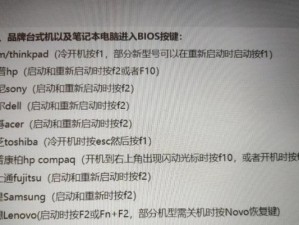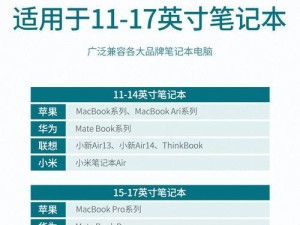Win8系统的安装通常需要使用光盘进行,但是有时候我们可能没有光驱设备或光盘,这时候就可以使用优盘来安装Win8系统。本文将详细介绍如何使用优盘安装Win8系统的步骤和注意事项。

准备工作
在开始之前,确保你有一个容量足够的优盘(至少16GB),并且备份好重要的文件,因为安装系统可能会格式化优盘上的数据。同时,下载Win8系统的镜像文件,并确保你有一个可用的电脑进行操作。
制作启动盘
将你的优盘插入电脑上,并打开一个可靠的启动盘制作工具(如Rufus)。选择你的优盘作为目标磁盘,选择Win8系统的镜像文件,并按照工具的指引进行操作,等待启动盘制作完成。
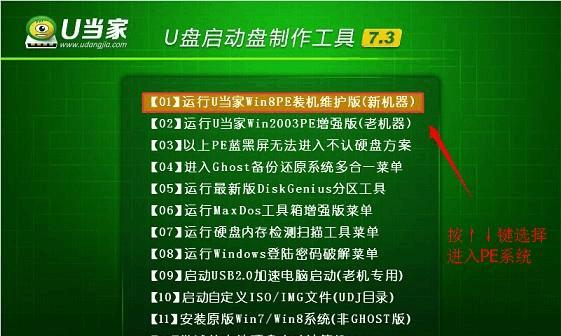
设置BIOS
一般来说,电脑默认会从光驱或硬盘启动。所以,在安装Win8系统之前,你需要进入BIOS设置界面,将启动顺序调整为优盘优先。具体的操作方法可能因电脑品牌和型号而异,请参考你的电脑说明书或搜索相关教程。
重启电脑
保存BIOS设置后,退出设置界面并重启电脑。在重启过程中,确保优盘已经插入电脑,并且系统会自动识别并从优盘启动。
选择安装选项
当你的电脑从优盘启动后,会出现Win8系统的安装画面。在这个界面上,选择“自定义安装”选项,并按照指引进入分区和安装设置界面。
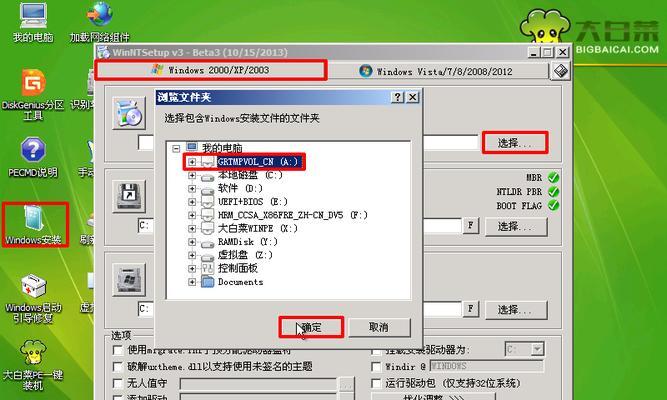
分区设置
在分区设置界面中,你可以选择将Win8系统安装在哪个分区上。如果你之前没有分区或不清楚如何操作,可以选择默认选项,并点击“下一步”继续安装。
系统安装
在安装过程中,系统会自动将Win8系统文件复制到你选择的分区上,并进行必要的设置和配置。这个过程可能需要一段时间,请耐心等待。
系统设置
当安装完成后,系统会要求你进行一些个人设置,如选择电脑名称、设置密码等。根据你的喜好和需要进行相应的设置,并按照指引继续操作。
驱动安装
Win8系统安装完成后,你可能需要安装一些硬件驱动程序,以确保电脑的正常运行。你可以使用光盘、优盘或下载驱动程序进行安装。
系统更新
为了保证系统的安全和稳定,你需要将Win8系统更新到最新版本。打开系统设置界面,选择Windows更新,并按照指引进行系统更新的操作。
常用软件安装
安装完系统后,你可能还需要安装一些常用的软件,如浏览器、办公软件等。打开优盘或下载软件,并按照软件的安装指引进行操作。
个性化设置
根据个人喜好,你可以对Win8系统进行个性化设置,如更换壁纸、调整桌面布局等。打开系统设置界面,选择个性化选项,并按照指引进行设置。
备份重要文件
在使用Win8系统之前,记得备份好重要的文件。你可以使用优盘、云盘或外部硬盘等设备来存储你的文件,以防止数据丢失或损坏。
优盘的其他用途
除了安装Win8系统,优盘还有很多其他的用途。你可以将文件传输到优盘上进行移动或备份,也可以使用它来创建一个可移动的操作系统环境。
通过这个教程,你学会了如何使用优盘安装Win8系统,并且了解了一些相关的注意事项和技巧。希望这个教程能帮助到你,让你轻松搞定安装Win8系统的问题。如果你遇到任何困难或问题,请随时查找相关资料或寻求帮助。祝你成功安装并使用Win8系统!